| Ausgeblendete Teile zeigen/verstecken |
Sets speichern die eigenen Einstellungen zu den jeweiligen Elementen.
Mit dessen Hilfe werden diese Einstellungen zentral verwaltet und können so schnell als Konstruktions Vorlage benutzt werden.
Als Beispiel verwenden wir im Handbuch die Wandsets. Nach der Installation sind diverse Sets in den Werkzeugen von uns voreingestellt. Die voreingestellten Wandsets: |
| • | Alle von uns erstellten Sets sind mit einem grauen Icon |
Die Sets können nach Aktivierung eines Befehls aus der Pulldown Liste in der Statusleiste ausgewählt werden. Alle Einstellungen des ausgewählten Sets werden sofort aktiv und es kann damit konstruiert werden.
Weiters können die Sets bei ausgewählten Elementen über diese Pulldown Liste gewechselt werden.
|
Die Setverwaltung finden Sie in den Einstellungen des jeweiligen Elements. Im Einstellungsdialog, an der unteren Leiste befindet sich der Button womit diese geöffnet wird:
Ist bereits ein Set ausgewählt, zeigt der Button den Setnamen an. Ist kein Set aktiv, steht ![]() in dem Button.
in dem Button.
Mit einem linken Maustastenklick wird die Setverwaltung für das ausgewählte Element geöffnet. In dieser Liste finden Sie alle bereits angelegten Sets für das jeweilige Element, in dessen Einstellungen Sie sich gerade befinden.
Jedes Set hat alle Einstellungen des Elements gespeichert. Verändern Sie also eine Einstellung im Dialog, meldet ARCHline.XP Ihnen die Änderung einmal mit dem Hinweis:
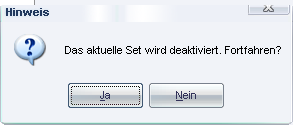
Wird dieser Hinweis mit NEIN beantwortet, werden die Änderungen nicht übernommen. Alle Einstellungen des Elements bleiben, wie im Set gespeichert, eingestellt.
Wird der Dialog mit JA bestätigt, werden die Einstellungen des Elements geändert. Die Einstellungen werden nicht im Set, sondern nur am Element verändert. Der Setbutton im unteren Dialogteil, zeigt den Setnamen nicht mehr an, da die Einstellung verändert wurden.